Nesse post publicado pelo nosso colega Lucas Camargo Reis ,ele demonstra como criar uma VPN Site to Site com o Windows Azure utilizando um appliance Dell SonicWALL NSA 2400.
Endereçamento IP do cenário:
| Local | Rede | Endereçamento |
| On-Premises | Local | 172.16.10.0/24 |
| On-Premises | WAN | 200.100.90.10 |
| Azure | Local | 172.16.9.0 |
| Azure | WAN\Gateway | 191.237.253.199 |
Passo a Passo
Configurando Windows Azure
Abra o Portal do Microsoft Windows Azure e clique em +NOVO para criar uma nova Rede Virtual, escolha SERVIÇOS DE REDE, REDE VIRTUAL, CRIAÇÃO PERSONALIZADA. Insira um Nome para sua Rede Virtual e escolha um Datacenter\Local do Microsoft Windows Azure. Selecione Configurar um VPN site a site. Nesta página especificaremos as informações da nossa rede On-Premises. Em NOME insira um nome para sua rede. Em ENDEREÇO IP DO DISPOSITIVO VPN insira o IP válido de internet (cenário Mscloud 365 IP: 200.100.90.10). Em ESPAÇO DE ENDEREÇO insira a sua sub-rede local (cenário MSCLOUD365 sub-rede 172.16.10.0/24). Escolha o ESCOPO DE ENDEREÇOS que será utilizado para rede virtual do Windows Azure, clique em adicionar sub-rede do gateway e conclua a criação da sua rede Virtual. Abra suas REDES no Painel de gerencia do Microsoft Azure, clique sobre sua rede virtual criada e escolha PAINEL. No painel inferior clique em CRIAR GATEWAY e escolha Roteamento Dinâmico. Nossa rede VPN entre o Azure e o SonicWall ficara configurada conforme diagrama abaixo: Precisaremos da Pre-shared Key para configurarmos nossa VPN, para isso utilizarei o Windows Azure Powershell.
Utilize o comando Add-AzureAccout para conectar o Windows Azure Powershell na sua conta do Windows Azure.
Utilie o comando Get-AzureVnetGatewayKey -VNetName “VPN-AZURE” -LocalNetworkSiteName “SONICWALL LAB” | fl o valor obtido no campo Value será nossa Pre-shared Key (8sn63I6ks4RGlo53e3kvefJNFiOqPPtP).
Precisaremos da Pre-shared Key para configurarmos nossa VPN, para isso utilizarei o Windows Azure Powershell.
Utilize o comando Add-AzureAccout para conectar o Windows Azure Powershell na sua conta do Windows Azure.
Utilie o comando Get-AzureVnetGatewayKey -VNetName “VPN-AZURE” -LocalNetworkSiteName “SONICWALL LAB” | fl o valor obtido no campo Value será nossa Pre-shared Key (8sn63I6ks4RGlo53e3kvefJNFiOqPPtP).

Configurando Dell SonicWall
Primeiro criaremos um objeto que identificara nossa sub-rede do Windows Azure (172.16.9.0/24) no SonicWall, para isso clique em Address Object e clique em Add para adicionar um novo objeto. Crie um objeto conforme especificações abaixo: Name: Insira um nome para seu objeto que será criado no SonicWall. Zone Assignment: Escolha VPN. Type: Escolha Network Network: Insira a rede local do Microsoft Azure (172.16.9.0). Netmask/Prefix Length: Insira a mascara de sub-rede (255.255.255.0). No Dell SonicWall escolha a opção VPN > Settings e clique em Add.. para adicionar uma nova VPN. Na aba General insira as informações abaixo: Policy Type: Site to Site; Name: Insira um nome para usa rede VPN. IPsec Primary Gateway Name or Address: Insira o IP público do seu gateway conforme criado anteriormente. Shared Secred: Insira a Pre-shared key coleta anteriromente. Local IKE ID: Insira o IP público do seu Dell Sonicwall (cenário MSCLOUD 365 200.100.90.10) Na aba Proposal insira as informações abaixo: Exchange: Main Mode Encryption: AES-128 Authentication: SHA1Conclusão
Aguarde alguns segundos após conclusão da configuração e veja que a VPN será fechada automaticamente entre o SonicWall e o Microsoft Windows Azure.
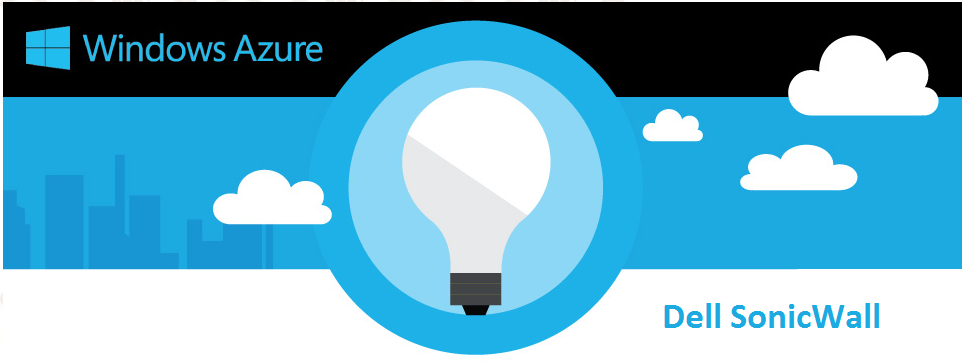















No Responses